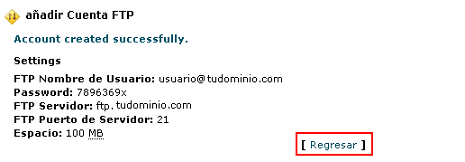Con esta guía podrás aprender a crear cuentas de FTP desde tu cPanel. ¿Para qué sirven? Al crear una cuenta de FTP vas a tener la posibilidad de elegir el usuario, la contraseña y de restringir el acceso a determinados directorios de esa cuenta. Los datos de acceso vas a poder brindárselos a la persona que quieras, teniendo de esta manera la posibilidad de conectarse a un programa FTP con esos datos y subir, bajar, crear, eliminar o modificar archivos o directorios, siempre dentro de las limitaciones que hayas elegido a la hora de crear ese usuario.
Los pasos son los siguientes:
![]() Acceder al cPanel.
Acceder al cPanel.
Debes ingresar en el navegador, ya sea Internet Explorer, Mozilla Firefox, o el que utilices, y tipear: http://tudominio.com/cpanel.
Vas a tener que reemplazar “tudominio.com” por el nombre de dominio de tu sitio web.
Escribí el usuario y contraseña de cPanel que te fueron asignados por Neolo.com.
![]() Click en la opción “Cuentas de FTP”.
Click en la opción “Cuentas de FTP”.

![]() Ingresar los datos solicitados:
Ingresar los datos solicitados:
- Login (el usuario que se deberá utilizar para conectarse al FTP será el nombre que elijas seguido de “@tudominio.com”).
- Contraseña (contraseña para conectarse al FTP con el usuario que estás creando).
- Contraseña (otra vez).
- Directorio (podes elegir el/los directorios a los que tendrá acceso este usuario, por ejemplo: si dejás el espacio vacío, va a tener acceso a todos los directorios de tu cuenta de hosting; si elegís “public_html” el usuario tendrá acceso a los archivos y carpetas dentro del directorio public_html; si ingresas “public_html/directorio”, el usuario podrá acceder únicamente al directorio elegido dentro de public_html).
- Espacio (espacio en MB que quieras asignarle al directorio elegido).
![]() Clic en “Crear”.
Clic en “Crear”.

Ahora aparecerá un cartel informando que la cuenta de FTP se ha creado correctamente. Felicitaciones!
También aparecerán los datos de acceso para el usuario creado, y cliqueando en “Regresar” podrás ver la nueva cuenta de FTP creada listada debajo.